Radio de coche Android navegación GPS pantalla táctil Multimedia estéreo de audio de coche para Tesla modelo 3
Parámetros do produto

| Tipo | Carplay |
| Colocación | Panel de control |
| Sistema Operativo | Sistema Android10 ou Linux |
| Tipo de pantalla | IPS, LCD, pantalla táctil capacitiva |
| Tamaño da pantalla | 8,8"ou 10,25" |
| Resolución | Pantalla IPS 1920*720, 1920*720 |
| Función | GPS, Estéreo, MANS LIBRES, CarPlay, Mirror Link, Android auto, Pantalla dividida, Control do volante do coche |
| Conexión | USB, tarxeta SIM 3G/4G, WiFi incorporado |
| Combinación | GPS incorporado, reprodutores MP3/MP4, sintonizador de radio, pantalla táctil, TV |
| Garantía | 1 ano, 12 meses |
| Lugar de orixe | GUA |
| Marca | GeHang |
| Número de modelo | Tesla modelo 3 |
| Nome do produto | Radio de navegación GPS para coche |
| CPU | 8 núcleos |
| Configuración de almacenamento | NON ALMACENADOS/2GB+32GB |
| GPS | Sistema de navegación GPS incorporado |
| Linguas | Dispoñible en varios idiomas |
| Vantaxe | EN STOCK |
| Certificado | CE/FCC/E-MARK/ROSH |
Configuración do produto:

Configuración do produto:

| Parámetros da función do medidor Tesla | |||
| configuración de hardware | sistema | Android | Linux |
| pantalla de visualización | 10.25" HDPantalla IPS 1920*720 8.8” HD IPS Pantalla 1280*480 | Pantalla IPS HD de 8.8" 1280*480 | |
| CPU | MT2712 6 núcleos (A72*2+A53*4) | Sunplus8368U | |
| DRAM | 2 GB | 128 M | |
| ROM | 32 GB | 128 M | |
| sistema operativo | os | Android 9.0 | Linux 4.9 |
| Asistente de voz intelixente | Control de voz global | Diálogo directo home-máquina, esperta para "Xiao Le hello" | Siri |
| función | parámetros dos instrumentos | Táboa de códigos, pantalla de información de condución | Táboa de códigos, pantalla de información de condución |
| CarPlay | Carplay con cable/sen fíos, Android AUTO con cable/sen fíos | Carplay con cable/sen fíos, Android AUTO con cable/sen fíos | |
| Zona cega orientada cara adiante | Cámara de vista frontal (opcional), engrenaxe D ou radar activado | Cámara de vista frontal (opcional), engrenaxe D ou radar activado | |
| mapa | Despois de conectarse á rede, os usuarios poden escoller o seu propio mapa, navegación en tempo real en liña | carplay | |
| vídeo | Admite RMVB, AVI, MKV, MP4 e outros decodificación dura de vídeo ultra HD multiformato, admite vídeo HD 1080P | pantalla de proxección | |
| Música | Soporte MP3/WAV/AMRFLAC/WMA/PLSe así por diante música multiformato sen perdas | Carplay | |
| imaxe | Soporte JPEG/JPG/GIF/PNG/ae outras imaxes multiformato | Soporte JPEG/JPG/GIF/PNG/ae outras imaxes multiformato | |
| Disco flash USB | Admite tarxetas SD de 32 GB e 2 portos USB | Admite tarxetas SD de 32 GB e 2 portos USB | |
| rango de traballo | potencia de entrada | 5V+/-0.2V,3A(MAX 5.5V) | 5V+/-0.2V,3A(MAX 5.5V) |
| Temperatura de operación | -20-70 ℃ | -20-70 ℃ | |
Descrición do produto

O instrumento sempre foi unha das partes importantes do coche, que pode reflectir de forma intuitiva e rápida os indicadores dinámicos do coche no proceso de condución, e é unha parte esencial no proceso de condución.Todos os modelos S/X da serie Tesla están equipados con instrumentos estándar, mentres que os modelos 3/Y non están equipados con instrumentos.O factor principal é o control de custos.Segundo os hábitos de condución dos propietarios, personalizamos o instrumento intelixente personalizado de Tesla Model 3/Y.Coa pantalla do instrumento, engade as funcións de interconexión de teléfonos móbiles, imaxe frontal, navegación en liña Autonavi, asistente de voz, etc., o que compensa a falta da pantalla de control central orixinal.É a única opción que pode modificar a maioría dos propietarios.
Control de voz

1. A primeira vez que utilizas a función de control de voz por voz, cómpre usar o tráfico de datos ou conectar WiFi, hai unha rede para espertalo e axustes
O interruptor de activación de voz na configuración debería estar activado (Configuración > Configuración do sistema > Activación de voz > Activado).
2. En calquera interface, fai clic na icona de voz para acceder á interface de control de voz sen conexión e, despois de escoitar un pitido, di a función ou interface que necesitas
Despois de escoitar o pitido, di a función ou interface que precisa que o robot cambie por ti (por exemplo, reproducir música) e o sistema fará a tarefa correspondente segundo o teu comando de voz.
a tarefa correspondente.
3. Tamén podes espertar o robot gritando o seu nome directamente sen tocar a pantalla (por exemplo: Ola, Xiao Lei).
O nome do robot pódese modificar segundo as preferencias persoais (p. ex.: axudarche a cambiar o teu nome a Bebe).
4. Esta función é que o sistema inclúe a función de operación sen conexión, sen necesidade de conectarse á rede, tamén podes usar facilmente comandos de control de voz por voz para que o robot faga máis tarefas por ti (por exemplo: axudarche a cambiar o teu nome a Bebe). ).
persoas para facer máis tarefas por ti (como: navegación por mapas, facer chamadas telefónicas, etc.).
5. Cando o coche estea conectado á rede, podes espertar o robot e pronunciar comandos de voz para que o robot reproduza música ou vídeos en liña por ti (como
música ou vídeo en liña (por exemplo, música Kugou).
6. Tamén podes interactuar e chatear co robot, por exemplo, podes encargarlle ao robot que che conte unha broma para que te escoite, etc.
Nota:O sistema Android leva 7 segundos en iniciarse e executarse, pero a versión de Linux execútase tan pronto como se acende, o que é un fallo de todos os produtos Android.
Función e funcionamento:

Botón dereito do volante e pantalla táctil do dedo
Botón dereito do volante: arriba, abaixo, esquerda, dereita, prema longamente á esquerda, prema longamente á dereita.
Seis teclas de función: arriba é para desprazar cara arriba a interface da pantalla, abaixo é desprazar cara abaixo na interface da pantalla.Prema a tecla esquerda para saír da aplicación e prema a tecla dereita para confirmar.
Mantén presionada a tecla esquerda para mostrar ou cancelar a visualización da táboa de códigos.Mantén presionado o botón dereito para activar Siri ou o sistema de voz.
A conexión e o brillo entre a pantalla de inicio e a pantalla do volantesegue automaticamente a pantalla de inicio.
Presentación do produto
● Este produto está especialmente desenvolvido para Tesla Model, que é compatible co orixinal
información do coche, sistema Android, Carplay Internet, Bluetooth, vista frontal, navegación,
pantalla de información do instrumento e outra máquina integrada.A estrutura adopta o
modo de instalación non destrutivo do modelo privado do coche especial, e perfectamente
combínase co panel de control central, que está máis preto da pantalla grande do coche orixinal
estilo.
● O sistema operativo do produto é un sistema Android aberto, que pode controlar ou
realizar chamadas de voz a través dos botóns do volante para simplificar a operación e evitar
perigos para a seguridade na condución, para que poida viaxar con seguridade e ter ao mesmo tempo entretemento e produtos personalizados de alta gama.
● Características de rendemento do produto
1) Sistema operativo: hardware Android 9.0 de alto rendemento cun funcionamento máis suave, teléfono móbil Carplay sen fíos integrado
interconexión, proxección sen fíos, música en liña, vídeo en liña, navegación de mapas de estradas en tempo real, control por voz e aumentar o orixinal
información do coche e visualización do estilo da táboa de códigos.
2) O aspecto adopta unha pantalla grande HD privada de 10,25 polgadas, interface de IU personalizada, tecnoloxía de axuste completo, sen po, alta definición
Resolución 1920 * 720 IPS pantalla de vista completa, que se aproxima máis ao estilo de pantalla grande do coche orixinal.
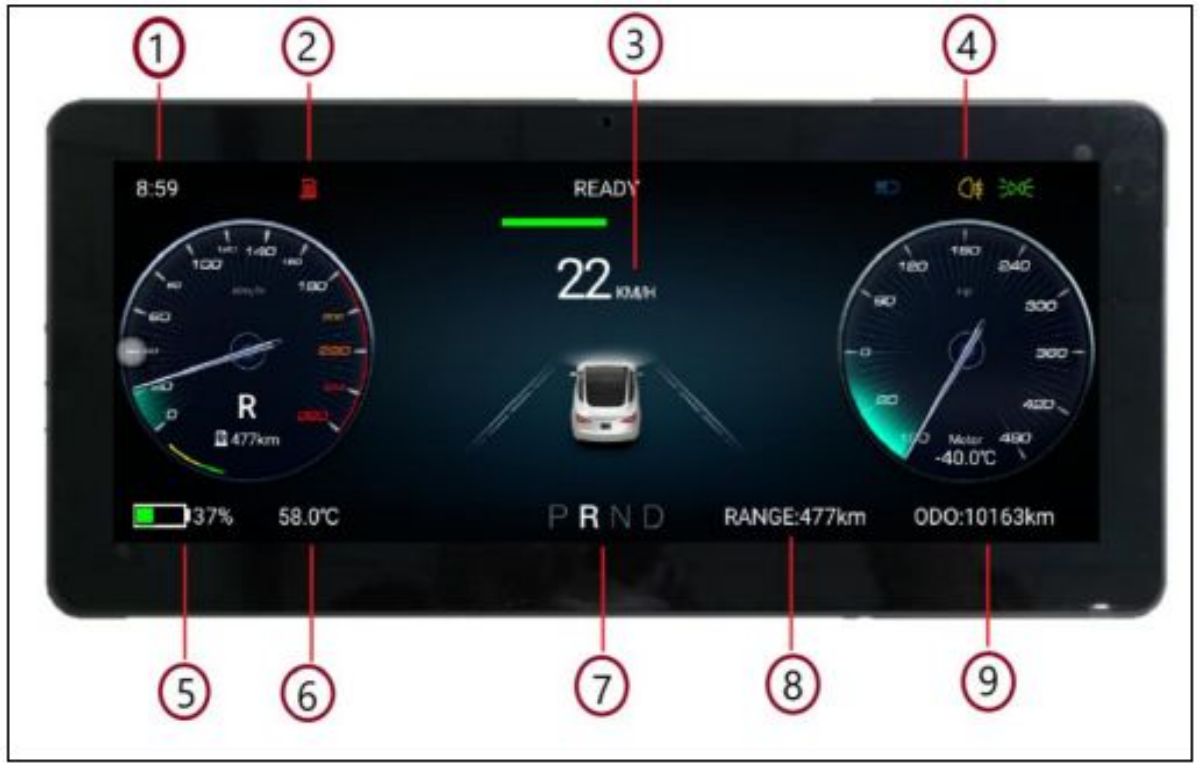
● Modelos compatibles (algúns modelos por confirmar)

● Parámetros do produto
1 visualización da hora (sincronice a hora actual do vehículo orixinal)
2 Consellos de carga (Carga a tempo cando hai enerxía
insuficiente)
3Visualización de velocidade (velocidade de condución actual)
4 Información da lámpada (visualización do estado da lámpada)
5 Información de electricidade (visualización de estado de enerxía)
6 Pantalla de temperatura (consellos de temperatura exterior)
7 Información da marcha (estado actual da marcha)
8 Quilometraxe (Quilometraxe restante)
9 Quilometraxe total
●Introdución da interface
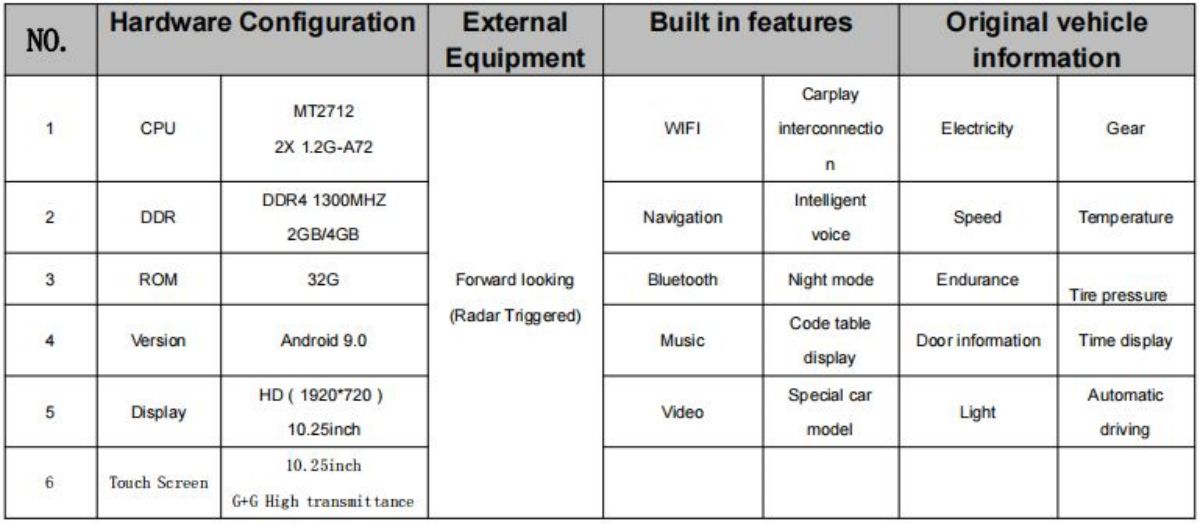
●Instrucións de funcionamento dos botóns orixinais do volante
*Nota: cando a función de control de cruceiro de velocidade constante ou o botón de condución automática está desactivada, preme o botón cara á esquerda e
dereito para axustar a seguinte distancia co coche diante*
Funcionamento e aplicación da función
Configuración do idioma
u Na interface da máquina do vehículo, faga clic en "Configuración do vehículo" - "Xeneral" -
"Configuración do idioma"
u Establécese a función lingüística correspondente
(só admite chinés e inglés).
Axuste do tempo
Pódese configurar a rede de sincronización de data e hora
(A conexión WiFi é efectiva)
Pódese configurar a navegación de sincronización de data e hora
(O posicionamento GPS é efectivo)
O sistema horario pódese axustar a 12 horas, o predeterminado é de 24 horas
O tempo pódese configurar automaticamente ou manualmente
A máquina de navegación está conectada coa pantalla grande do vehículo orixinal
Fai clic en "música" na pantalla grande do coche orixinal, despois "teléfono" e "conexión Bluetooth"
Busca o nome Bluetooth "Tesla screen BT" do instrumento na colección Bluetooth do vehículo orixinal para conectar
Despois da conexión, o son transmitirase e sairá a través do host analóxico
Cando o instrumento reproduce audio/vídeo, o son pódese emitir a través da pantalla grande do coche orixinal
(se non está conectado co coche orixinal, só o sistema de navegación ten son, cun altofalante incorporado)
l Función de navegación
u Navegación en tempo real despois de conectar hotspots WiFi
u Abra a aplicación de navegación e introduza o destino que desexa introducir
navegación ou navegación por voz
u Axuste do tamaño do son do punto de navegación
u Fai clic na icona "son" na esquina superior dereita do mapa de navegación
interface e o sistema mostrará a barra de progreso do tamaño do son.
Axuste a barra de progreso do tamaño do son para axustar o tamaño do son
informe puntual
u Desactivar o método de entrada de mapa integrado
u Na interface do mapa, faga clic na icona da "cabeza" na esquina superior esquerda para entrar na configuración - outra - entrada integrada para pechar
l Conectividade Bluetooth
uActiva a función Bluetooth do teléfono móbil
u Escanear o dispositivo móbil na interface Bluetooth "aplicación".
u Cando se escanee o nome do dispositivo Bluetooth do teléfono móbil, faga clic
o nome do dispositivo para conectar
u Cando o teléfono recibe a solicitude do código de sincronización, pode confirmar a conexión de sincronización
u Se queres reproducir o son Carplay do sistema de altofalantes orixinais de Tesla, debes activar a configuración Bluetooth de Tesla
pantalla orixinal e busca Bluetooth "Tesla-Screen-BT" e despois conéctao, configurándoo como prioridade.
Permitir a instalación da configuración da aplicación
Introduza "configuración do vehículo" - "configuración de fábrica 6688" - "instalar aplicación"
Abra a configuración para permitir a instalación de funcións (APP)
Busca unha apk que queres instalar na tenda de Google e obtén a ligazón "https://play.google.com/store".
Introduza a ligazón da caixa de diálogo do sitio web como se indica a continuación e prema en descargar,
Copia o apk descargado no teu USB
Insira o USB na ranura da pantalla, a pantalla lerá o apk en USB.Despois escolle instalar
★ Nota: a instalación da aplicación ocupará espazo interno, provocando un atasco, suxerímoslle que non instale máis
que 3~4.
Internet móbil cayplay (só conexión sen fíos)
uPrimeiro conecte WiFi para activar cayplay
u Active a función Bluetooth do iPhone, introduza o Bluetooth
do vehículo para escanear o nome do dispositivo e conectar o dispositivo
puntos e o teléfono recibe a solicitude de vinculación Bluetooth e
puntos de emparellamento
u Pode utilizar a chave da roda do volante para introducir o
interface do coche e da máquina e fai clic na icona "cayplay".
para conectar o teléfono móbil automaticamente
u Cando o teléfono móbil reciba a solicitude de uso de cayplay, faga clic para
confirmar a conexión
Guía común de solución de problemas











